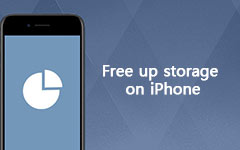iPad'i iTunes olmadan Geri Yüklemenin Kolay Çözümü
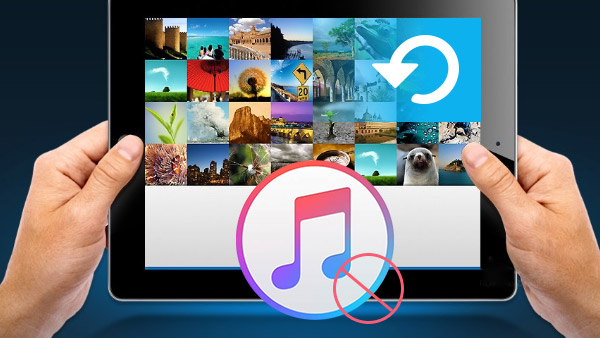
İPad'i sıklıkla müzik dinlemek veya filmleri veya TV şovlarını oynatmak için kullanabilirsiniz. Birden fazla medya dosyası için sık sık iPad kullanıyorsanız, iPad'i iTunes olmadan geri yüklemelisiniz. Tipard iPhone Veri Kurtarma asla kaçırmamanız gereken en iyi araçtır.
Part 1: iTunes olmadan iPad'i kurtarmanın nedenleri
- 1. İTunes şifresini unutun. İTunes'u bir süre almadıysanız, iTunes şifresini de unutabilirsiniz.
- 2. İPad'i iTunes ile aldığınızda, indirilen filmleri ve müzikleri iPad'den geri alamazsınız.
- 3. İTunes olmadan jail-broken iPad'i geri yüklemek sizin için çok gerekli ya da iPad'in verilerini geri yükleyemeyebilirsiniz.
Bölüm 2: iPad'i bilgisayar olmadan geri yükle
İTunes ve bilgisayar olmadan iPad'i kurtarabilen diğer üçüncü parti uygulamaları bulabilirsiniz. Varsayılan Apple Uygulaması iCloud bu uygulamalardan biridir. Ancak bilgisayar olmadan iPad'i geri yüklemek için bazı sınırlamalar da var.
-
1. İPad'i bilgisayarsız kurtardığınızda, kullanımı zor bulabilirsiniz. iPad dosya yöneticisi iPad dosyasını kopyalamak veya taşımak için
- 2. İPad'i bilgisayar olmadan almak için zaman alır. İnternet yeterince güçlü değilse, sinirli olabilirsiniz.
- 3. Depolama için bir sınırlama olduğunu görebilirsiniz. İPad'in bir kısmını almamak için aylık abonelik ödemelisiniz.
Part 3: iPad'i iTunes olmadan geri yükle
İnternet olmadan iPad'i al
İnternet olmadan iPad'i almanın başka bir yolu var. Birkaç saniye içinde bilgisayardan iPhone'u kurtarabilir. iPad'i bilgisayara senkronize etiPad verilerini ve bilgisayarınızda güvenle şifrelenmiş dosyaları kolayca yönetin.
Ama iPad'i iTunes olmadan almak için bir bilgisayara ihtiyacınız var. Ve güçlü iPhone Veri Kurtarma özgür değil. Tam sürüme sahip olmak için biraz para ödemeniz gerekebilir.
İTunes olmadan iPad'i nasıl geri yüklerim?
İPad'i Bilgisayara Bağlayın. Programı başlattığınızda, ekran görüntüsünü aşağıdaki gibi bulabilirsiniz.

İTunes'u kullanmadan iPad'i "Taramayı Başlat" düğmesine tıklayarak bilgisayarınıza geri yükleyebilirsiniz.

Dosya türünü tıklayın ve silinmiş verileri seçin ve ardından dosyayı geri almak için "Kurtar" düğmesine tıklayın.

- İPhone Date Recovery aracı, iPhone'u bilgisayardan tüm veri türleriyle kurtarmanıza olanak tanır.
- İnternet olmadan iPad'i aldığınızda öğeleri önizleyebilirsiniz.
- Özel bilgilerinizden de sızıntı konusunda endişelenmenize gerek yok.
iPad'i iTunes olmadan Geri Yüklemenin Kolay Çözümü